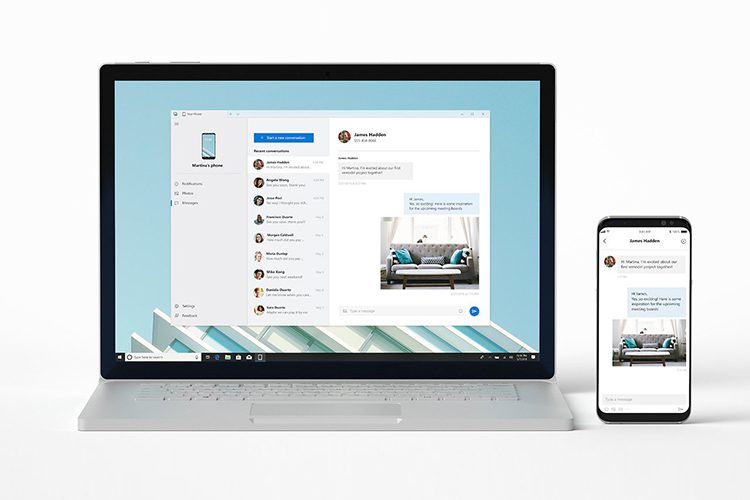4 metode menggabungkan file audio menjadi Windows sepuluh
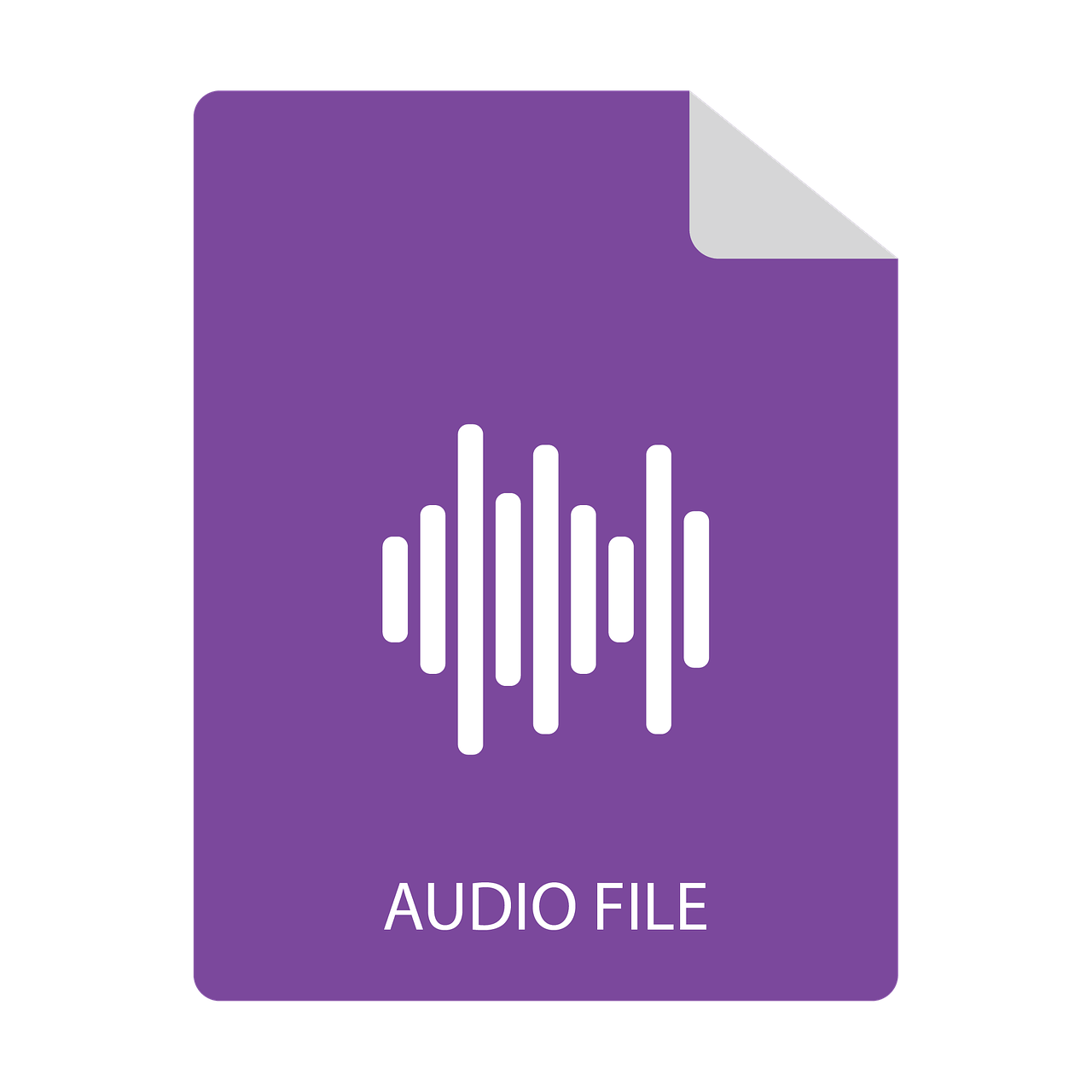
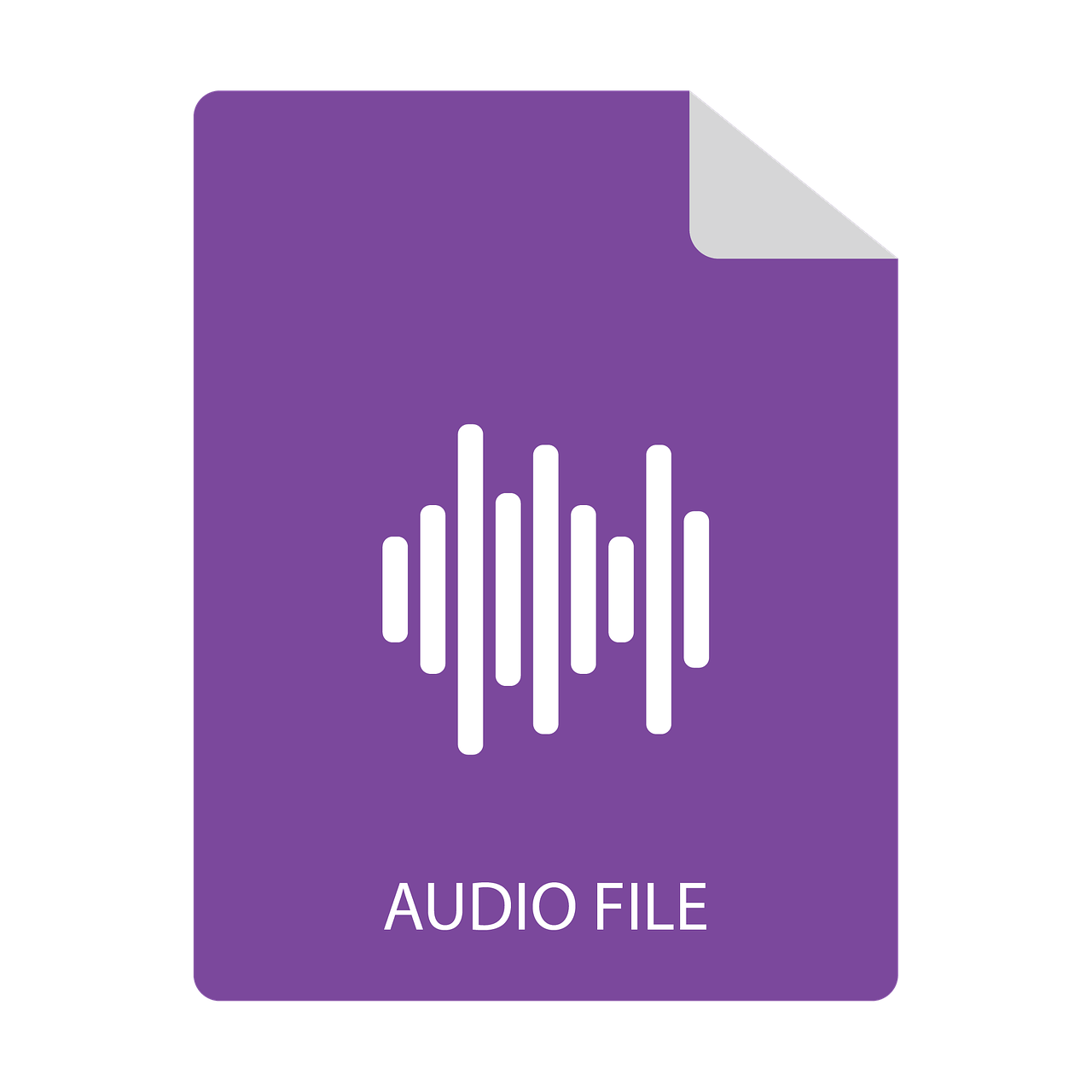
Ini adalah bagaimana Anda dapat menggabungkan file audio
- Gabungkan file audio dengan sistem Gabungkan file audio dengan mixer audio Penggabungan MP3 plus penggabungan MP3 Gabungkan file musik dengan Audio Joiner Gabungkan file audio dengan Audacity
Apakah Anda memiliki beberapa file musik terpisah yang disimpan dalam satu? Windows 10 folder? Dalam hal ini lebih baik untuk menggabungkan beberapa file ini untuk memutar beberapa trek sebagai bagian dari satu file.
Maka Anda tidak perlu memilih secara manual untuk memutar setiap file lagu di pemutar media Anda. Berikut cara menggabungkan musik favorit Anda menjadi satu file Windows sepuluh)
4 solusi untuk menggabungkan file audio di PC
metode 1: Gabungkan file audio dengan sistem
Anda dapat menggunakan ikon untuk sistem untuk menggabungkan file audio terpisah. Gabungkan musik dengan sistem, klik kanan pada tombol Start untuk membuka menu Win + X Ikon sistem (Manajer) untuk membuka jendela di bawah.

Buka folder yang berisi file MP3 yang perlu Anda gabungkan ke dalam ikon sistem. Anda dapat melakukan ini dengan mengetikkan CD dalam pesan diikuti dengan jalur direktori.
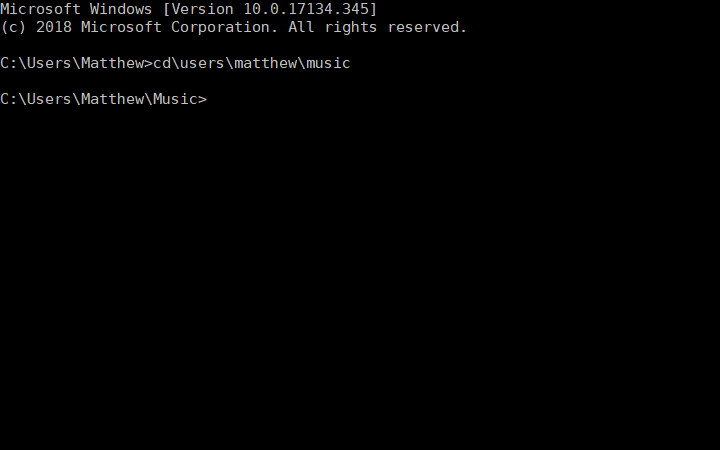
Masukkan perintah ini dalam pesan: copy /b audio file1.mp3 + audio file2.mp3 audio file3.mp3. Tentu saja, Anda perlu mengubah nama file agar sesuai dengan file audio Anda yang sebenarnya. Kemudian tekan tombol Enter. Ini akan menggabungkan dua MP3 dalam perintah copy /b menjadi file output baru.
– TERKAIT: 25 alat hebat untuk mengekstrak audio dari file video
metode 2: Gabungkan file audio dengan Audio Mix
pencampuran audio adalah satu Windows Alat ini dirancang untuk semua pecinta musik digital yang mencari cara cepat dan mudah untuk mencampur beberapa lagu.
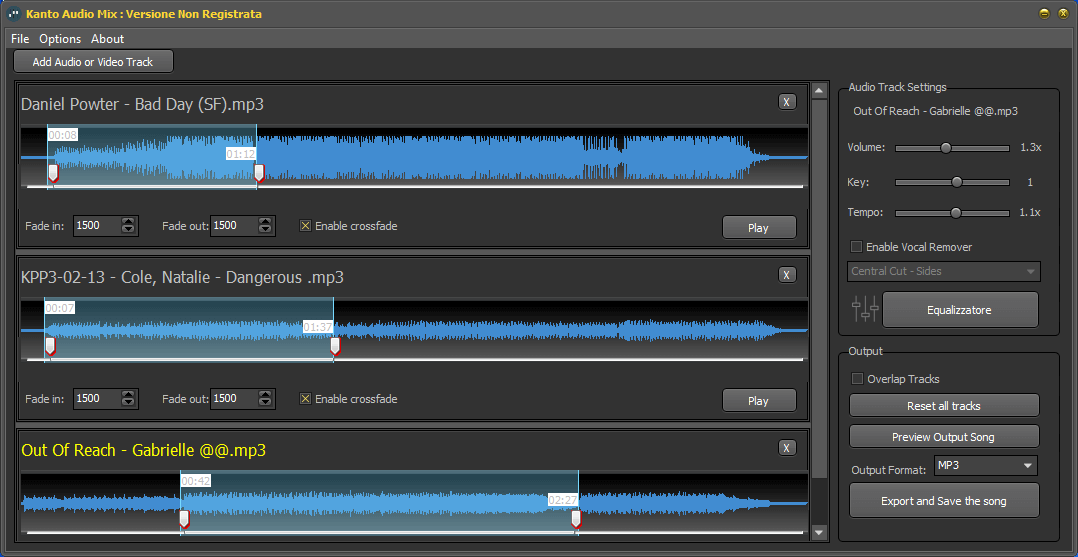
Berkat Audio Mix, Anda dapat mencampur, berbagi, dan/atau melapisi trek audio hanya dengan satu klik. Kombinasi lagu sangat presisi dan profesional berkat efek blur. Crossfade adalah fitur yang memungkinkan Anda menautkan lagu-lagu sehingga mengalir bersama dengan mulus.
Audio Mix lebih dari sekadar perangkat lunak penggabungan audio. Ini memiliki banyak fitur keren lainnya seperti:
Audio Converter: mengkonversi file mp3 ke ogg, wav, mp4, m4a dan format aac Audio Splitter: berbagi lagu atau memotong bagian yang tidak diinginkan dari file audio. Editor audio: tombol edit, volume dan kecepatan file audio Anda suara dalam musik Video to Audio Converter: Ekstrak file audio dari video (avi, mp4, wmv, mov, dll.)
Lihat Campuran Audio sekarang
metode 3: Gabungkan MP3 dengan MP3 Fusion
Penggabungan MP3 adalah perangkat lunak gratis yang menggabungkan satu atau lebih file MP3. Ini adalah alat sederhana untuk menggabungkan file audio yang juga memungkinkan pengguna untuk mengedit informasi trek dan mengkonfigurasi lembar CUE untuk MP3. Anda dapat menggabungkan file musik dengan MP3 Fusion sebagai berikut.
Klik Unduh sekarang di situs ini simpan gabungan MP3 dalam folder. Kemudian Anda dapat membuka Penggabungan MP3 dari folder tempat Anda menyimpannya.
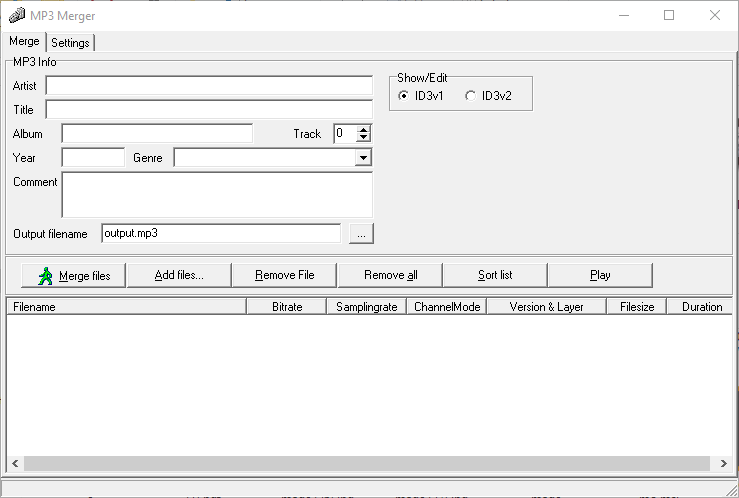
Klik Tambahkan file untuk membuka jendela Choose File to Merge yang muncul langsung di bawah.
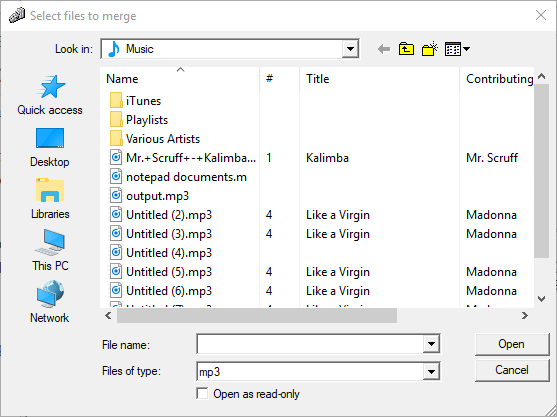
Kemudian pilih dua atau lebih file yang ingin Anda gabungkan dengan menahan tombol Ctrl; dan tekan Membuka tombol. Anda dapat mengatur direktori file output default dengan mengklik … tombol di sebelah kotak teks nama file keluaran. Untuk mengkonfigurasi halaman CUE untuk file output, klik Pengaturan dan pilih Buat lembar CUE untuk file keluaran Pilihan.

Lalu klik Gabungkan file tombol. Kemudian kotak dialog peringatan terbuka. tekan tentang di jendela kotak dialog itu untuk mengonfirmasi.
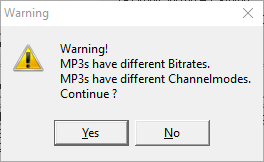
Setelah melepaskan file, tutup MP3 Joiner dan buka pemutar media. Pilih untuk memutar file keluaran baru yang berisi dua MP3 yang Anda gabungkan.
Jika file audio Anda bukan MP3, pilihan terbaik Anda adalah mengonversinya ke format itu dan kemudian menggabungkannya dengan penggabungan MP3. Anda dapat mengonversi banyak file audio ke MP3 di situs web ini. tekan Pilih file tombol di sana untuk memilih file sumber dan kemudian klik Mulai mengonversi untuk mengonversinya Juga, Anda dapat melihat perangkat lunak konversi audio di artikel ini.
– TERKAIT: 7 alat terbaik untuk mengedit file audio di Windows sepuluh
metode 4: Gabungkan file musik dengan Audio Joiner
Atau, Anda dapat menggabungkan musik dengan aplikasi web Audio Joiner. Aplikasi itu menggabungkan file MP3, M4A dan WAV bersama-sama. Ini adalah bagaimana Anda dapat menggabungkan file audio dengan Audio Joiner.
Buka Aplikasi Web Audio Joiner di browser Anda, klik Lebih banyak musik untuk memilih file musik yang akan digabungkan. Aplikasi web menunjukkan trek yang dipilih seperti yang ditunjukkan pada cuplikan di bawah ini.
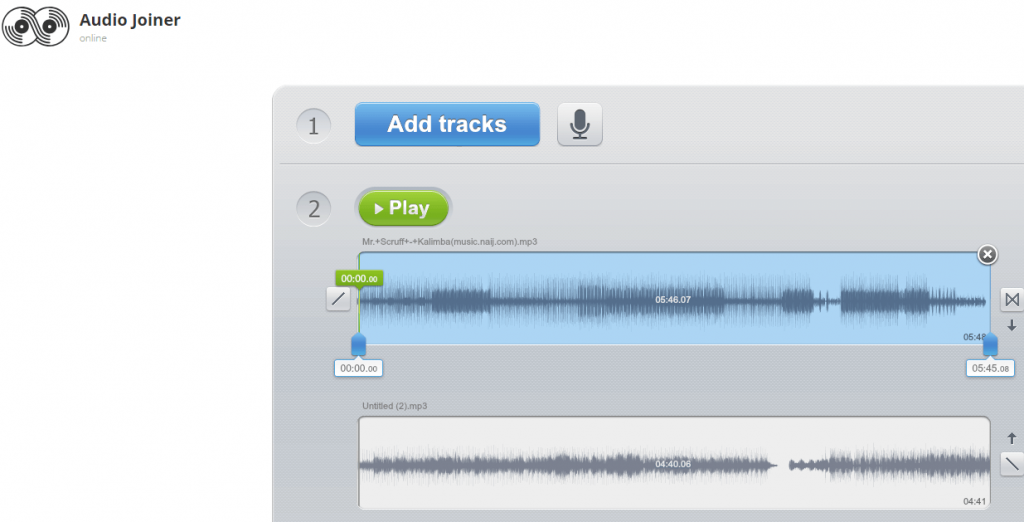
Anda dapat menyesuaikan urutan trek dengan mengklik panah atas atau bawah. Penggeser biru pada trek mengatur interval pemutaran saat satu trek berhenti dan trek lainnya mulai diputar. Ini memungkinkan Anda untuk memotong bagian dari sebuah lagu dengan menyeret penggeser biru dari ujung kanan satu inci. Gabung audio juga termasuk Memudar silang dan Kabur Tombol beralih ke kanan trek. Anda dapat mengklik tombol ini untuk mengaktifkan atau menonaktifkan efeknya.

klik Partisipasi untuk menggabungkan trek yang dipilih. Note butuh waktu bagi aplikasi untuk menggabungkan file. Klik Unduh untuk menyimpan file audio output ke folder.
metode 5: Gabungkan file audio dengan Audacity
Audacity adalah salah satu perangkat lunak pengedit audio terbaik untuk Windows 10. Anda juga dapat menggabungkan file audio terpisah dengan Audacity dengan tumpang tindih dua trek alternatif. Ikuti langkah-langkah di bawah ini untuk menggabungkan trek dengan perangkat lunak itu.
Klik Unduh Audacity di halaman web ini, pilih Audacity untuk Windows dan klik Pemasang Audacity 2.3.0 untuk menyimpan wizard penginstalan dalam folder. Kemudian Anda dapat menambahkan perangkat lunak Windows dengan penginstal Buka jendela Audacity. Buka file audio pertama dengan mengklik prosedur > Membuka. Klik Masukan audio tentang dia Saran untuk membuka file audio kedua di Audacity. Anda sekarang akan melihat dua bentuk gelombang untuk file audio yang dipilih di Audacity. tekan Alat pengukur waktu tombol (dengan panah ganda) untuk membuka alat Time Shift. Kemudian tempatkan penunjuk di atas alat Time Shift di bagian atas (paling kiri) trek audio kedua yang Anda inginkan untuk memutar file tersebut. Klik dan seret penunjuk Time Shift Tool ke kanan hingga Anda mencapai akhir bentuk gelombang untuk trek pertama. Oleh karena itu, bentuk gelombang trek kedua harus dimulai ketika bentuk gelombang trek pertama berakhir. Klik prosedur dan pilih Ekspor sebagai WAV untuk mengekspor file musik campuran.
Dengan demikian, Anda dapat menggabungkan file audio dengan ikon untuk sistem, Audacity, perangkat lunak Penggabungan MP3, dan aplikasi web Audio Joiner.
Penggabungan MP3, Toolkit MP3, dan Pemotong MP3 Gratis adalah tiga perangkat lunak lain yang dapat Anda sambungkan ke file audio. Dengan menggabungkan file audio, Anda dapat menggabungkan koleksi musik Anda.
PUBLIKASI TERKAIT